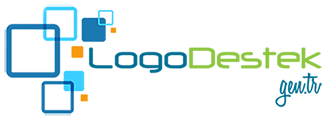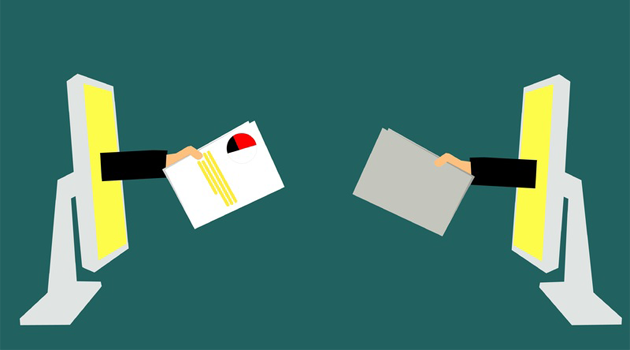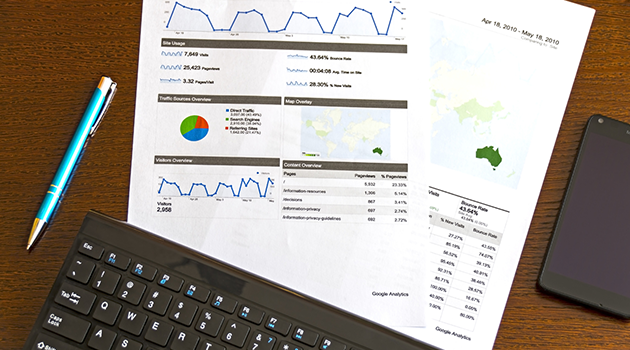İp Uçları
Excel’e Veri Aktarımı: F12
Tüm kayıt listelerinden MS Excel’e kolayca veri aktarılabiliyor.

Bunun için, bir kayıt listesinde iken F12 fonksiyon tuşu ile “Excel’e Veri Aktarımı Seçenekleri” penceresi açılır. Bu pencerede kayıt listesinde yer alana kolonlar arasından seçim yapılır ve aktarımın yapılacağı Excel dosyasının adı belirlenir.
Raporlardan Tek Tıkla İlgili Kayıtlara Ulaşma
Sıklıkla başvurulan raporlara eklenen bu özellik sayesinde, ekrana alınan raporlarda ilgili kayıtlara kolaylıkla ulaşılabiliyor.

Bunun için, üzerinde fare imlecinin soru işaretli hale geldiği bölgelerde sol fare tuşuna çift tıklanır. Burada dikkat edilmesi gereken nokta, fare imlecinin; fişler için “fiş numarası” alanı, kartlar için “kod” alanı gibi, kayıtların ayırdedici tekil bilgi alanlarının üzerine getirilmesidir
Kolay Üç Sıfır (000) Ekleme
Sayısal veri girişi yapılan alanlarda boşluk tuşuna basıldığında üç sıfır(000) eklenir.

Sık Kullandığım Kayıtlar: F10
Tüm kayıt listelerinde, daha sonra kopyalarını kolayca oluşturabilmek amacıyla istenilen kayıtlar için işaret konulabiliyor.

Bunun için, bir kayıt listesinde iken F10 fonksiyon tuşu ile “Sık Kullandığım Kayıtlar” penceresi açılır. Bu pencerede yeni kayıt eklenebileceği gibi, daha önceden kaydedilmiş kayıtların adı ya da sıralaması değiştirilebilir.
* “Kopyala” düğmesi aracılığıyla, kayıt listesinde daha önceden işaretlenmiş kaydın bir kopyası oluşturulur.
* “Seç” düğmesi aracılığıyla, kayıt listesinde daha önceden işaretlenmiş kayda ulaşılır.
Yeni kayıt eklerken, bu kaydın sadece ekleyen kullanıcı ya da tüm kullanıcılar için geçerli kılınması için bir seçenek vardır.
* “Kopyala” düğmesi aracılığıyla, kayıt listesinde daha önceden işaretlenmiş kaydın bir kopyası oluşturulur.
* “Seç” düğmesi aracılığıyla, kayıt listesinde daha önceden işaretlenmiş kayda ulaşılır.
Yeni kayıt eklerken, bu kaydın sadece ekleyen kullanıcı ya da tüm kullanıcılar için geçerli kılınması için bir seçenek vardır.
Sık Kullandığım Kayıtlar: F10
Tüm kayıt listelerinde, daha sonra kopyalarını kolayca oluşturabilmek amacıyla istenilen kayıtlar için işaret konulabiliyor.

Detaylı Filtreleme
Metin girişi yapılan tüm filtrelerde, kayıtları filtrelemek için birden fazla kural tanımlanabiliyor.

Bunun için, ilgili filtre penceresinde “Detaylı Filtre” düğmesine basılır ve açılan ekranda kurallar sıralanır. Burada yazılacak kurallar, filtrenin standart halindeki metin giriş alanında geçerli olan kurallarla benzerdir. Bu kuralları uygulamak için pencerenin üst tarafındaki araç çubuğu kullanılabilir. Farklı kurallar alt alta satırlar halinde yer almalıdır.
Örnek tanımlar:A* –> A ile başlayan metinlere izin verilsin.
*XYZ* –> İçinde “XYZ” geçen metinlere izin verilsin.
-[DEF] –> İçinde “DEF” geçen metinlere izin verilmesin.
+[EF] –> İçinde “EF” geçen metinlere izin verilsin.
Örnek tanımlar:A* –> A ile başlayan metinlere izin verilsin.
*XYZ* –> İçinde “XYZ” geçen metinlere izin verilsin.
-[DEF] –> İçinde “DEF” geçen metinlere izin verilmesin.
+[EF] –> İçinde “EF” geçen metinlere izin verilsin.
Filtrede Göreceli Tarihler
Program içindeki tüm tarih filtrelerinde, mutlak bir tarih belirtmek yerine göreceli tarih tanımlarından biri seçilebilir.

“Bugün”, “Ayın ilk günü” ve “Yılın son günü” gibi göreceli tarih tanımlarıyla tarih filtrelerinin kullanımı kolaylaşırken, en büyük avantaj saklanan filtrelerin bu şekilde yapılan göreceli tanımlamaları korumasıdır. Bu sayede özellikle periyodik olarak alınan raporlarda büyük kolaylık sağlanıyor.